关于wordpress插件WP SMTP的邮箱设置
花了两天的时间把邮箱设置好了,把大概的步骤写下,放一下查到的资料。
1.去域名服务商那里添加MX记录
如下图的MX
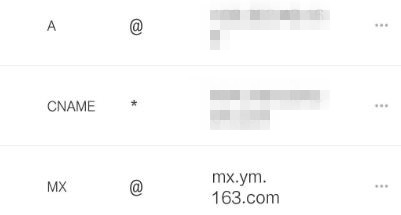
2.测试主机是否禁用了mail()函数
参考链接wordpress测试主机|空间是否禁用了mail()函数
3.wordpress安装插件WP SMTP
说一下关于qq企业邮箱的配置,我是参考的下面这篇文章
腾讯QQ企业邮箱POP3/SMTP设置
腾讯企业邮箱支持通过客户端进行邮件管理。
POP3/SMTP协议
收发邮件服务器地址分别如下。
接收邮件服务器:pop.exmail.qq.com (端口 110)
发送邮件服务器:smtp.exmail.qq.com (端口 25)
同时支持SSL加密方式登录,此时需要更改一下端口号。
接收服务器端口:995
发送服务器端口:465
IMAP协议
接收邮件服务器:imap.exmail.qq.com
如果使用SSL加密方式,接收服务器端口是: 993
注意就是支持SSL加密方式后端口要改变
关于插件上的设置可以看一下下面这篇文章
用WP SMTP插件实现邮件发送功能
上面对于一些设置讲的很清楚
以网易163邮箱为例,具体设置参数如下:
(1)“发件人地址”: 填写你的163邮箱地址
(2)“发件人昵称”: 填写你想要的发件人昵称
(3)“SMTP服务器地址”: smtp.163.com
(4)“SMTP加密方式”: 选择“SSL”
(5)“SMTP端口”: 输入465
(6)“SMTP认证”: 选择“Yes”
(7)“认证用户名(完整邮件地址)”: 填写你的163邮箱地址
(8)“认证密码”: 填写你的163邮箱密码
(9)点击“保存更改”完成设置过程,你可以填写“收件地址”“邮件标题”“邮件正文”然后点击“发送测试”来测试发邮件功能。
以上,所有。
2017/2/3
1.去域名服务商那里添加MX记录
如下图的MX
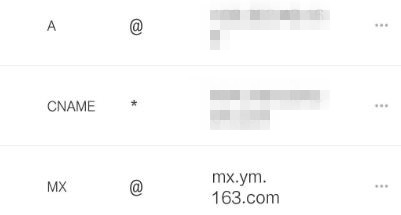
2.测试主机是否禁用了mail()函数
参考链接wordpress测试主机|空间是否禁用了mail()函数
<?php
$txt = "hello";
// 以下的邮箱地址改成你的
$mail = 'somebody@example.com';
// 发送邮件
mail($mail, "My subject", $txt);
echo 'message was sent!';
?>
3.wordpress安装插件WP SMTP
说一下关于qq企业邮箱的配置,我是参考的下面这篇文章
腾讯QQ企业邮箱POP3/SMTP设置
腾讯企业邮箱支持通过客户端进行邮件管理。
POP3/SMTP协议
收发邮件服务器地址分别如下。
接收邮件服务器:pop.exmail.qq.com (端口 110)
发送邮件服务器:smtp.exmail.qq.com (端口 25)
同时支持SSL加密方式登录,此时需要更改一下端口号。
接收服务器端口:995
发送服务器端口:465
IMAP协议
接收邮件服务器:imap.exmail.qq.com
如果使用SSL加密方式,接收服务器端口是: 993
注意就是支持SSL加密方式后端口要改变
关于插件上的设置可以看一下下面这篇文章
用WP SMTP插件实现邮件发送功能
上面对于一些设置讲的很清楚
以网易163邮箱为例,具体设置参数如下:
(1)“发件人地址”: 填写你的163邮箱地址
(2)“发件人昵称”: 填写你想要的发件人昵称
(3)“SMTP服务器地址”: smtp.163.com
(4)“SMTP加密方式”: 选择“SSL”
(5)“SMTP端口”: 输入465
(6)“SMTP认证”: 选择“Yes”
(7)“认证用户名(完整邮件地址)”: 填写你的163邮箱地址
(8)“认证密码”: 填写你的163邮箱密码
(9)点击“保存更改”完成设置过程,你可以填写“收件地址”“邮件标题”“邮件正文”然后点击“发送测试”来测试发邮件功能。
以上,所有。
2017/2/3





 本文详细介绍了如何在WordPress中使用WPSMTP插件配置邮箱服务,包括设置MX记录、测试mail()函数及配置腾讯QQ企业邮箱和网易163邮箱的具体步骤。
本文详细介绍了如何在WordPress中使用WPSMTP插件配置邮箱服务,包括设置MX记录、测试mail()函数及配置腾讯QQ企业邮箱和网易163邮箱的具体步骤。
















 2897
2897

 被折叠的 条评论
为什么被折叠?
被折叠的 条评论
为什么被折叠?








